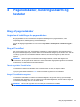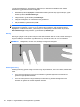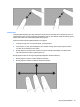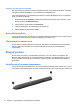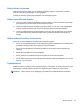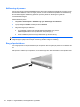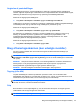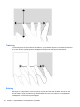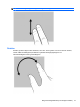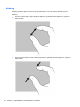HP EliteBook 2740p User Guide - Windows Vista
Angivelse af penindstillinger
Penindstillingerne angives i vinduet Indstillinger for Tablet PC i operativsystemet. Indstillingerne
omfatter angivelse af placeringen af skærmmenuerne til højrehåndede eller venstrehåndede brugere,
kalibrering af skærmen til brug med pennen og optimering af håndskriftsgodkendelse.
Sådan får du adgang til penindstillingerne:
▲
Vælg Start > Kontrolpanel > Hardware og lyd > Indstillinger for Tablet PC.
Indstillinger for pen angives i vinduet Pen og berøring. Indstillingerne omfatter hastighedsindstillinger
for dobbelttryk samt "tryk og hold nede"-brug, indstillinger for penmarkør og svip.
Sådan får du adgang til penindstillingerne:
▲
Vælg Start > Kontrolpanel > Hardware og lyd > Pen- og inputenheder.
De præferencer og indstillinger, du angiver i vinduerne Indstillinger for Tablet PC samt Pen og
berøring, er specifikke for pennen og tablet PC'en. Indstillinger for pegeredskaber, f.eks.
markørhastighed, klikhastighed og musespor, angives i vinduet Egenskaber for mus. Disse
indstillinger gælder for alle pegeredskaber på systemet.
Sådan får du adgang til egenskaberne for musen:
▲
Vælg Start > Kontrolpanel > Hardware og lyd > Mus.
Brug af berøringsskærmen (kun udvalgte modeller)
På visse computermodeller kan du anvende dine fingre til at udføre bestemte handlinger på
berøringsskærmen.
BEMÆRK: Anvisningerne i dette afsnit er baseret på fabriksindstillingerne. Vælg Start >
Kontrolpanel > Hardware og lyd > Pen og berøring, hvis du vil ændre indstillinger for anerkendte
klik og svip.
BEMÆRK: Hvis pennen berører skærmen, mens berøringsskærmen er aktiveret, deaktiveres al
berøringsinput. For at genoptage berøringsinputtet skal du fjerne pennen og fingrene fra
berøringsskærmen og derefter tage en finger og berøre skærmen igen.
BEMÆRK: Ikke alle bevægelser understøttes nødvendigvis i alle programmer.
Tapping (eller klik)
Tap eller dobbelttap på et element på skærmen på samme måde, som når du klikker eller
dobbeltklikker ved hjælp af en TouchPad eller en ekstern mus. Tap på, og hold et element for at se
kontekstmenuen på samme måde, som du ville bruge højre TouchPad-knap.
BEMÆRK: Du skal tappe og holde fingeren på elementet, indtil der vises en cirkel omkring det
område, du berører, hvorefter kontekstmenuen åbnes.
Svip
Berør skærmen i en let svipbevægelse op, ned, til venstre eller til højre for at navigere igennem
skærmbilleder eller hurtigt rulle igennem dokumenter.
BEMÆRK: For at svipbevægelsen skal fungere, skal et rullepanel være synligt i det aktive vindue.
Brug af berøringsskærmen (kun udvalgte modeller) 45